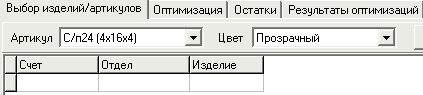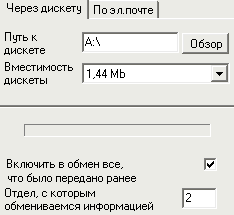|
по теме программы рекомендуем сайт с описанием всех разделов меню в программе www.superwindows.narod.ru |
|
v.2.2. |
| ||||||
|
| |||||||
|
| |||||||
 |  | ||||||
|
| |||||||
|
| |||||||
|
CREATED 04.08.2004 настройка программы супер окна - встроенные дополнительные инструменты |
|
Встроенный текстовый редактор Склад (3,4,5 версия)
Все перемещения товара на склад и со склада оформляются приходными и расходными накладными. Список накладных можно просмотреть на странице Накладные данной формы. Количество комплектующих, находящихся на складе, можно просмотреть на странице Состояние склада. Все комплектующие на складе отсортированы по артикулу. Для быстрого поиска нужного комплектующего используется «Поиск». Для указанного в таблице комплектующего выводятся суммарные значения. В столбце требуется выводится информация о количестве недостающих комплектующих, которое равно разнице между значением, введенным в справочник «Минимальное количество комплектующих» и реально присутствующему на складе количеству. Все недостающие комплектующие выделены желтым фоном. Возможна печать и просмотр отчета по остаткам и по складу. Операции при работе со складом: Для создания новой накладной выберите при помощи
переключателя ее тип (приходная или расходная), нажмите кнопку “+”, и
войдите в режим редактирования накладной. Для удаления накладной нажмите
кнопку “-”. Если удаляемая накладная проведена, то у нее сначала
необходимо отменить проводку в режиме редактирования. Если по изделиям,
содержащимся в расходной накладной, были проведены оптимизации. (для
версии программы с блоком оптимизации), то перед удалением данной
накладной необходимо отменить соответствующие оптимизации по этим
изделиям.
Представленный модуль оптимизации создан фирмой КСТ софт ©, полностью интегрирован в программу СуперОкнаи предназначен для автоматизации раскроя профилей и заполнений на производстве с целью уменьшения отходов и позволяет: Оптимизировать раскрой профилей и заполнений, исходя из наличия материала на складе; Оптимизировать артикулы сразу по нескольким изделиям или счетам; Задавать несколько параметров оптимизации для каждого артикула в отдельности, сохранять параметры в базе данных для последующих оптимизаций; Автоматически вносить на склад полезные остатки оптимизации; Быстро формировать расходные накладные по отходам на складе и удалять остатки; Просматривать результаты оптимизации в полноценной графике на экране в стандарте Windows; Выводить на принтер раскрой каждого остатка в отдельности с размерами и полной спецификацией; Отменять любое количество оптимизаций с автоматическим восстановлением состояния склада; Оптимизации нумеруются автоинкрементно отдельно по каждому артикулу, т.е. если пользователь видит оптимизацию №5 для артикула 132N, то это означает, что проделано ровно пять оптимизаций по артикулу 132N, причем 1-первая, 2-вторая, … 5-пятая оптимизация. Внимание ! У всех комплектующих, подлежащих оптимизации раскроя, должен быть установлен флажок Раскрой и указан режим оптимизации. Оптимизации раскроя подлежат комплектующие, содержащиеся в изделиях, по которым были проведены расходные накладные. Для начала работы с модулем оптимизации необходимо определенным образом перестроить информацию о комплектующих, хранящихся на складе. Порядок настройки склада для работы с модулем оптимизации раскроя см. в пункте Настройка склада для оптимизации.
Обмен данными между отделами
Вы можете произвести обмен данными двумя способами: при помощи дискеты или при помощи электронной почты. Необходимо задать номер отдела, с которым обмениваетесь информацией. При необходимости, можно включить в обмен данные, переданные ранее. Для этого установите соответствующий флажок. |